YouTube merkt sich jedes Video, das wir uns ansehen, sodass es schnell bestimmte Videos zum Ansehen und Wiedergeben empfehlen kann. Das hört sich erstmal super an! Wenn Sie vergessen haben, ein Video in einer Playlist zu speichern, es aber später wieder aufrufen möchten, können Sie direkt zu Ihrem Verlauf gehen und es abrufen.
Aber dann fangen wir an, „Browser History“-Paranoia zu bekommen. Plötzlich wünschen wir uns, auch unsere YouTube-Historie löschen zu können. Egal, ob Sie nicht möchten, dass andere sehen, was Sie gerade sehen, oder weil Sie die Videovorschläge von YouTube zurücksetzen möchten, das Löschen Ihres Verlaufs ist ganz einfach.
So löschen Sie Ihre YouTube-Such- und Wiedergabedaten
Wenn Sie sich mit Ihrem Gmail-Konto bei YouTube anmelden, speichert und speichert YouTube Ihren Wiedergabeverlauf. Wenn Sie Ihren Verlauf löschen, bedeutet dies, dass Sie alle Details der angesehenen Videos dauerhaft von der Website entfernt haben. Ihr Google-Konto speichert die Informationen nicht.
Sie können Ihren YouTube-Suchverlauf mit einem mächtigen Wischen vollständig löschen, sowohl in den mobilen iOS- und Android-Apps als auch auf Ihrem Desktop oder Laptop.
So löschen Sie Ihren YouTube-Verlauf von der Website
Wenn Sie lernen, wie Sie Ihren Verlauf direkt von der YouTube-Desktop-Website löschen, ist es ein Kinderspiel, herauszufinden, wie Sie dasselbe in der Smartphone-App tun. Die beiden Methoden sind praktisch identisch.
- Gehen Sie zu YouTube und melden Sie sich mit Ihrem Konto an.
- Gehen Sie zum Menü auf der linken Seite des Bildschirms.
- Klicken Sie auf „Verlauf“. Sie sehen jetzt jedes Video, das in Ihrer Verlaufswarteschlange gespeichert ist.
- Wählen Sie auf der rechten Seite des Bildschirms die Option "Gesamten Wiedergabeverlauf löschen". Klicken Sie zur Bestätigung erneut auf diese Option.
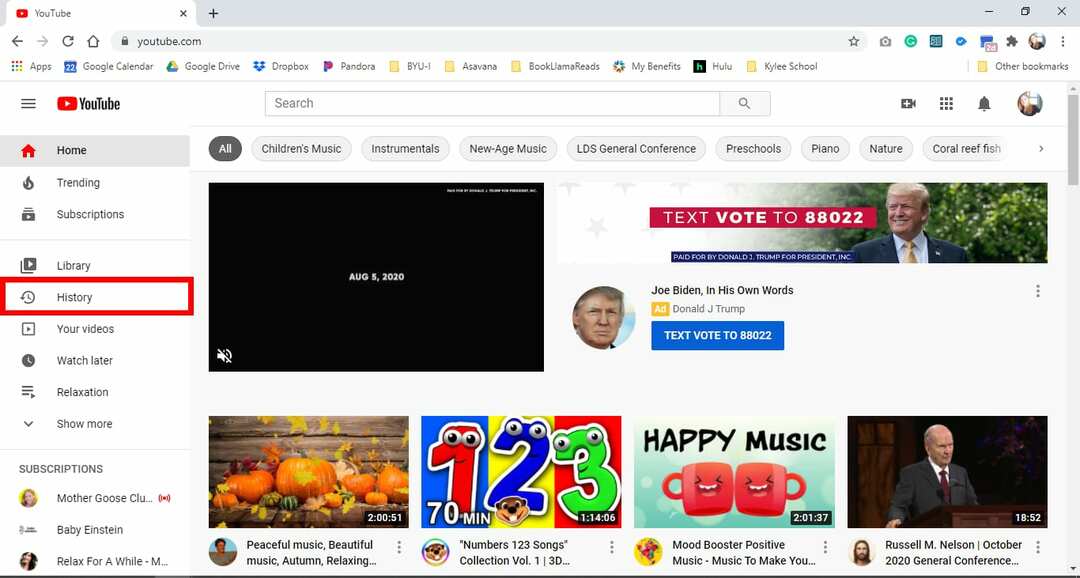
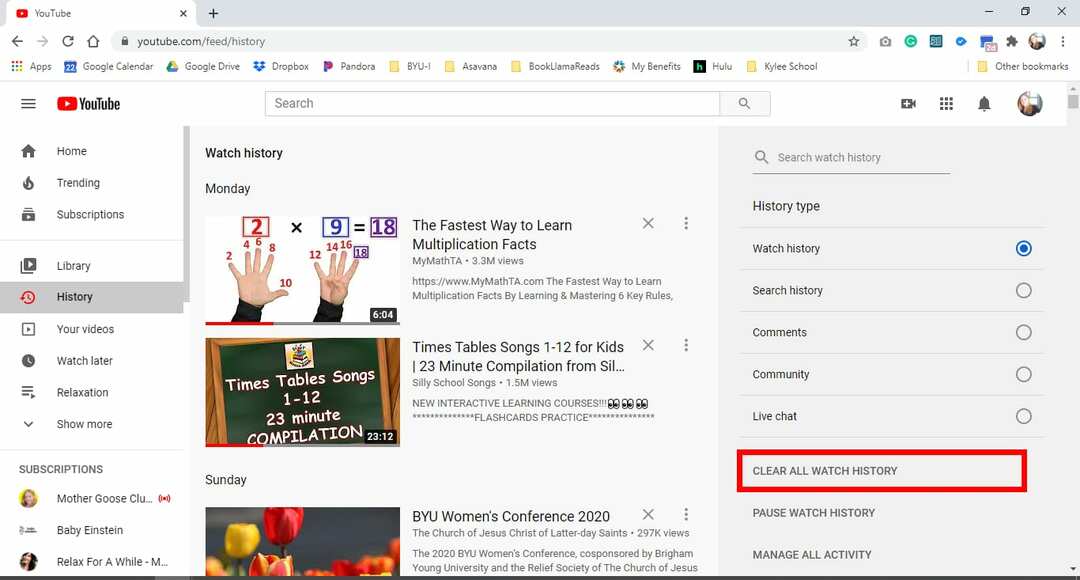
Wenn Sie den Verlauf nicht vollständig löschen möchten, klicken Sie auf das „X“, das neben bestimmten Videotiteln angezeigt wird. Es wird den Verlauf des jeweiligen Videos löschen.
Möglicherweise sehen Sie auch eine Option zum „Wiedergabeverlauf pausieren“. Dadurch wird Ihr Verlauf nicht gelöscht, aber es wird verhindert, dass YouTube jedes Video, das Sie ansehen, in Ihrer Verlaufswarteschlange speichert.
Wenn Sie Ihren Videoverlauf von YouTube löschen, wird er nicht den Browserverlauf dieses Videos löschen. Wenn Sie besonders gründlich sein möchten, löschen Sie Ihren Browserverlauf direkt nach dem Löschen Ihres YouTube-Verlaufs.
So löschen Sie den YouTube-Verlauf Ihrer mobilen App
- Öffnen Sie die YouTube-App von Ihrem Startbildschirm aus.
- Tippen Sie in der unteren Ecke des Bildschirms (rechte Seite) auf das Bibliothekssymbol. Es ähnelt einem Dateiordner.
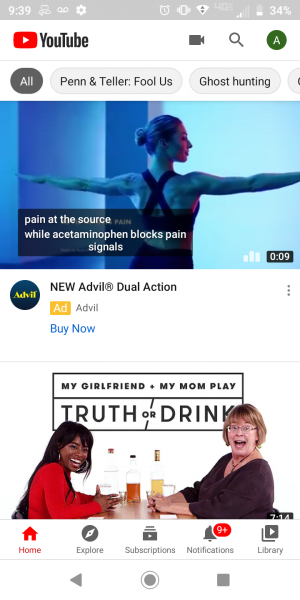
- Wählen Sie die Option „Verlauf“.
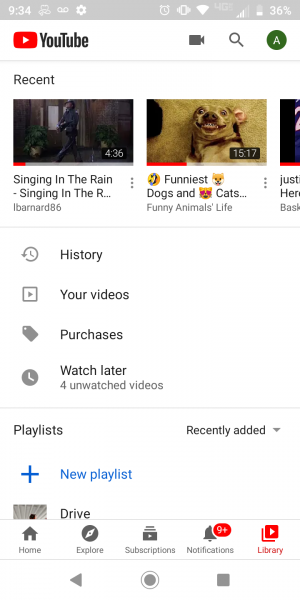
- Tippen Sie auf die drei vertikal gestapelten Punkte oder Linien. Sie finden sie in der oberen Ecke des Bildschirms (rechte Seite des Suchsymbols).
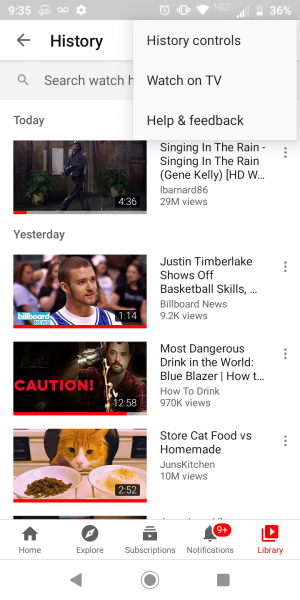
- Wählen Sie "Verlaufskontrollen".
- Gehen Sie als Nächstes zu „Verlauf & Datenschutz“.
- Tippen Sie auf „Wiedergabeverlauf löschen“. Wenn Sie Ihren Suchverlauf löschen möchten, wählen Sie stattdessen „Suchverlauf löschen“.

- Bestätigen Sie, dass Sie Ihren Wiedergabeverlauf auf allen Geräten löschen möchten, auf denen Ihr Konto angemeldet ist.
Wenn Sie einzelne Videos aus dem Suchverlauf löschen möchten, anstatt alles zu löschen, tippen Sie auf die drei Punkte neben einem bestimmten Videotitel und wählen Sie „Wiedergabeverlauf entfernen“.
Verwenden Sie den Inkognito-Modus der App für temporäre Zuflucht
Die YouTube-App von Android bietet den Inkognito-Modus, der YouTube vorübergehend daran hindern kann, den Wiedergabeverlauf des Benutzers zu speichern. Diese Funktion ist nutzlos, wenn Sie sich die Videos bereits angesehen haben. Sie müssen sie daher zuerst aktivieren, bevor Sie Ihre Anzeigesitzung starten.
- Wählen Sie in Ihrer YouTube-App Ihren Profilnamen aus.
- Scrollen Sie im Menü nach unten, bis Sie "Inkognito aktivieren" finden. Ihr Kontosymbol wird jetzt als Inkognito-Symbol angezeigt.
- Um den Inkognito-Modus zu deaktivieren, tippen Sie auf das Symbol. Wählen Sie im Popup-Menü "Inkognito deaktivieren".
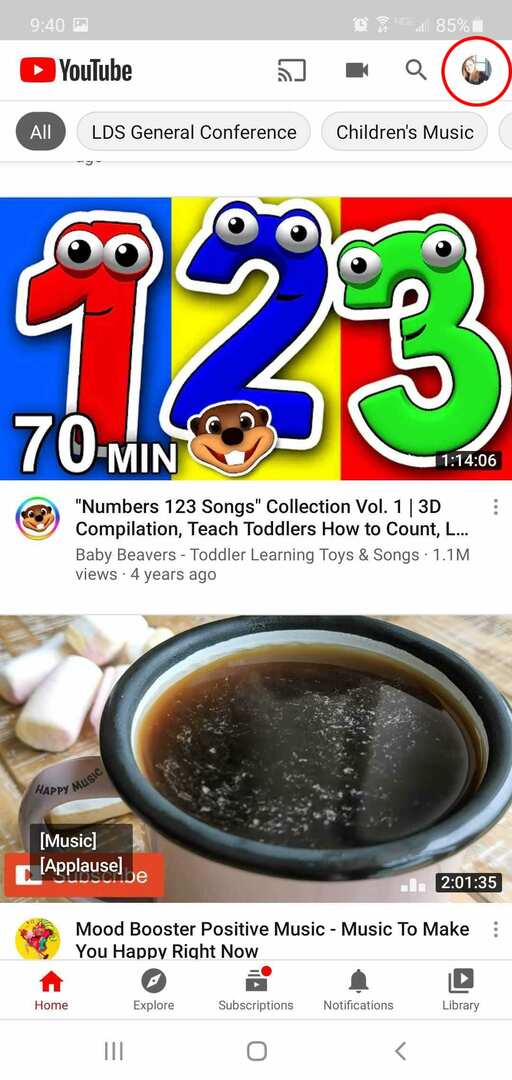
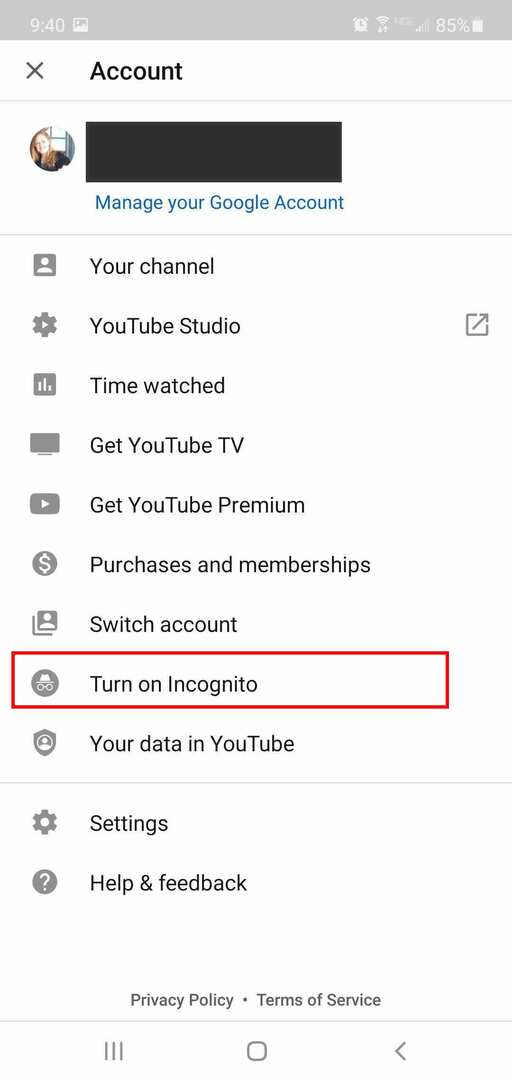
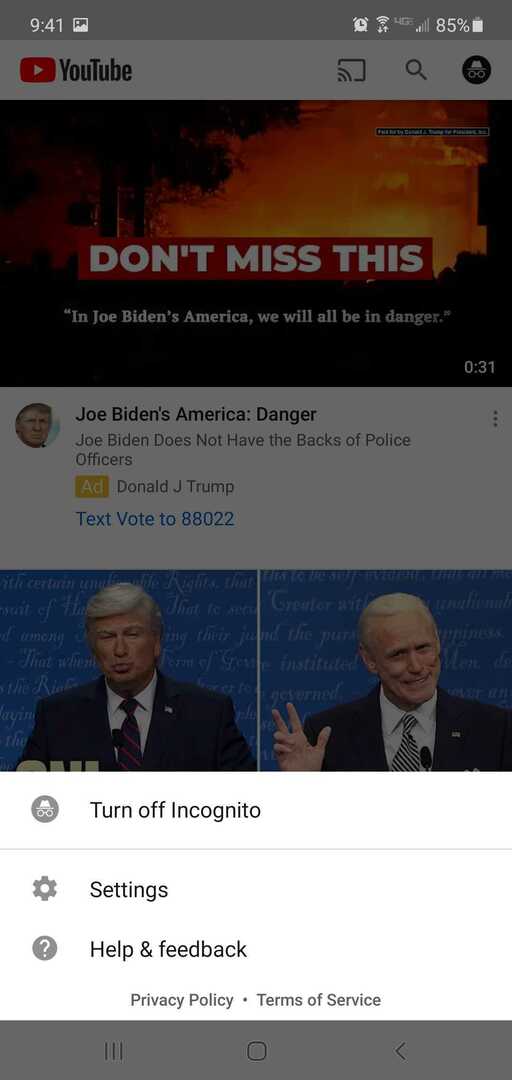
YouTube löscht deinen Wiedergabeverlauf, verwendet ihn aber weiterhin
Obwohl Sie Ihren Wiedergabeverlauf aus Ihrem YouTube-Konto löschen können, verwendet es weiterhin die Analysen, die es aus Ihren Aktivitäten gesammelt hat, um Ihnen Videos zu empfehlen. Es sind vielleicht nicht so viele Videos, aber Bits und Daten werden bleiben.
Einpacken
Obwohl das Festhalten an Ihrem YouTube-Wiedergabeverlauf keine unglaubliche Bedrohung für Ihre Sicherheit darstellt, kann es nicht schaden, ihn von Zeit zu Zeit zu löschen. Erinnern Sie sich einfach an das alte Sprichwort: "Du weißt nicht, was du hast, bis es weg ist." Nachdem Sie Ihren Verlauf gelöscht haben, können Sie ihn nicht wiederherstellen.